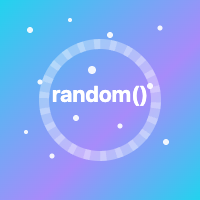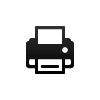
Vytisknutí stránky
Jak správně připravit webovou stránku pro pohodlné vytištění.
Ačkoliv s nástupem chytrých mobilních zařízení a dostupnějšího internetu není už taková potřeba weby tisknout na papír, stále mohou nastat případy, kdy je žádoucí vhodnou tiskovou podobu připravit.
Vyvolání dialogu Tisk
Usnadnit návštěvníkům stránky tištění jde jednoduchým skriptem. Takto bude vypadat tlačítko k vytištění – vyvolá dialog Tisk. Totéž se vyvolává většinou klávesovou zkratkou Ctrl + P nebo z nabídky prohlížeče pod položkou Tisk.
<button onclick="window.print()">
Vytisknout
</button>Možné přípravy k tisku
Pokud výchozí podoba stránky není úplně ideální, lze tomu po technické stránce pomoci třemi způsoby (případně je kombinovat):
-
Tiskovou stránku připravit změnou CSS, slouží k tomu CSS pravidlo / HTML atribut
@media/media: -
Pro účely tištění na straně serveru vygenerovat zjednodušenou podobu téže stránky. Jen pouze s obsahem určeným k tisku.
-
Zjednodušenou podobu stránky připravit JavaScriptem.
Tiskový styl
Připojit ke stránce tiskový styl jde buď již zmíněným @media print pravidlem (pozor, print se nepíše do závorky, když to tak napíšete, tak to nebude fungovat):
@media print {
/* styly se aplikují při tisku */
}Nebo značkou <link>:
<link rel='stylesheet' href='tiskovy-styl.css' media='print'>Či přes CSS @import:
@import url('style/print.css') print;Podstatná nevýhoda externího tiskového souboru tkví ve skutečnosti, že bude zdržovat načítání stránky, i když nebude potřeba. Styly se stahují, i když se kvůli (media=print) nepoužijí. (Více o problematice v anglickém článku Does a print CSS file slow your site down?.)
Přidání tiskových pravidel do hlavního CSS proto vypadá jako lepší volba (pokud těch tiskových pravidel není moc).
V tiskové stylu je obvykle dobré nastavit černý text na bílém pozadí, abychom tisknoucímu uživateli zbytečně moc neplýtvali inkoustem či jinou náplní v jeho tiskárně (některé novější prohlížeče to dělají automaticky).
Hodí se odkrýt i obsah skrytý v atributech, typicky popisky title nebo možná i cíle odkazů (href). Jde to snadno kombinací content + attr().
Dilema potom nastává při určování, které prvky stránky nechat tisknout, a které schovat pomocí display: none, čímž je z tisku vyjmout. Můžeme tím uživateli nepěkně zavařit, protože zrovna to, co by chtěl, si třeba nebude moci vytisknout.
Výhodou řešení tiskovým stylem je relativně nízká pracnost. Stačí jen použít pár CSS pravidel. Ulehčit práci (ale často i přidat záhadné problémy) při přepisování původních vzhledů umí příkaz !important.
.menu {
display: none!important;
}Menu se skryje i v případě, že ho zviditelňuje (display: block) silný selektor.
- Print Stylesheet Approaches: Blacklist vs Whitelist – 2 postupy, kterými tvořit tiskový styl
Zvláštní stránka pro tisk
Další možnost je na straně serveru připravit upravenou (zjednodušenou) podobu, kde bude jenom hlavní obsah, s minimem CSS. Může to být snazší než přes styly skrývat různé části webu.
Zvláštní tiskovou stránku je dobré kvůli vyhledávačům zakázat indexovat, aby nehrozil vznik duplicit.
Zakázat indexování jde přes <meta> značku:
<meta name="robots" content="noindex,nofollow,nosnippet,noarchive">Lepší je to ale i v souboru robots.txt, protože na stránku s <meta> tagem mohou roboti zbytečně chodit.
Odkaz na versi pro tisk můžeme navíc doplnit o rel="nofollow" nebo ho realisovat JavaScriptem, aby lákal roboty co možná nejméně.
Trochu problém může nastat, když někdo bude stránku pro tisk sdílet, takže by na ní neměl chybět odkaz na originální podobu / hlavní stránku.
Výhoda tohoto postupu je v tom, že má návštěvník na výběr ze dvou variant, co si vytiskne.
- Buď web v původní podobě, podobně jako ho vidí na monitoru,
- nebo ve variantě upravené pro tisk.
Zvláštní stránka vytvořená JavaScriptem
Zajímavá metoda je samostatnou stránku pro tisk připravit JavaScriptem. Odpadá tím pracné vytváření speciální stránky na serveru, odpadá tím nutnost zaobírat se případnou duplicitou ve vyhledávačích nebo řešit, co se stane, když speciální stránku bude někdo sdílet. Skriptem vygenerovaná stránka pro tisk nebude mít žádnou URL.
Jak na to? JavaScriptem si otevřeme nové okno (window.open), kam nastrkáme příslušný HTML kód, co chceme tisknout, a spustíme tisk.
function vytisknout(htmlKod, titulek) {
var w = 800, // šířka okna
h = 600, // výška okna
left = (window.screen.width - w) / 2,
top = (window.screen.height - h) / 2;
var okno = window.open(
'', // URL žádná není
'oknoTisk', // název okna
"height=" + h + ", width=" + w +
", left=" + left + ", top=" + top +
", location=no, menubar=yes, status=no, toolbar=no, scrollbars=yes, resizable=yes");
okno.document.write(
'<!doctype html><meta charset="utf-8"><title>' +
titulek +
'</title>'
);
okno.document.write(htmlKod);
okno.document.close();
okno.focus();
okno.print();
okno.close();
}Kromě HTML kódu se funkci vytisknout předává i titulek. Ten se v HTML kódu dá do <title> a slouží k ovlivnění textu, který se tiskne do záhlaví. Obdobně můžeme připojit případné externí CSS nebo styly uvést přímo do značky <style>.
Jinak funkce dělá stručně následující:
- Nastaví rozměr vyskakovacího okna na 800 × 600.
- Podle velikosti rozlišení umístí okno (přibližně) doprostřed.
- Jako obsah okna vloží požadovaný HTML kód (
okno.document.write). - Kvůli některým prohlížečům dá pro jistotu oknu
focus. - Vytiskne stránku –
okno.print(). - Zavře okno s obsahem pro tisk –
okno.close().
Použití
Použití funkce je prosté. Předá se jí HTML kód – například innerHTML požadovaného elementu.
<button onclick="
vytisknout(
document.getElementById('id-prvku-pro-tisk').innerHTML,
'Titulek tisknuté stránky'
)">
Vytisknout element s ID „id-prvku-pro-tisk“
</button>
Zobrazení náhledu tištěné stránky
Uživatelům majícím špatné zkušenosti z tištění webů může vadit, že se vyvolá tiskový dialog, aniž by bylo jasné, co se ve skutečnosti vytiskne. Ne všechny prohlížeče disponují náhledem po zavolání window.print.
Řešení je umístit tlačítko přímo vyvolávající tisk až do vyskakovacího okna a tiskový dialog nevyvolávat automaticky. Neměli bychom zapomenout tlačítko Tisk při tisku skrýt:
@media print {
.tlacitko-tisk {display: none}
}Druhá možnost je zajistit tiskový náhled ve vlastní režii přímo na původní stránce. Tj. po kliknutí na nějaké tlačítko aplikovat tiskový styl. A to:
-
Dynamickým připojením tiskového CSS jako úplně běžného souboru se styly.
var link = document.createElement('link'); link.rel = 'stylesheet'; link.href = 'tiskovy-styl.css'; document.getElementsByTagName('head')[0].appendChild(link); -
Změnit třídu společnému rodiči stránky (
<html>/<body>). Přidat/odebrat třídunahled-tisku, která se dále použije ke stylování./* menu tisknou nebudeme */ .nahled-tisku .menu { display: none; }
Náhled tisku v prohlížeči
Pro testování vzhledu při tisku vlastních webů se hodí funkce Tiskový náhled, kterou disponuje většina prohlížečů.
Ve Firefoxu a Chrome se objeví při volbě Tisk z menu. V Exploreru je v menu v nabídce Tisk → Náhled. V nové Opeře 25 jsem tiskový náhled nenašel.
Ukázka náhledu v Chrome. Pozadí je automaticky odebráno.
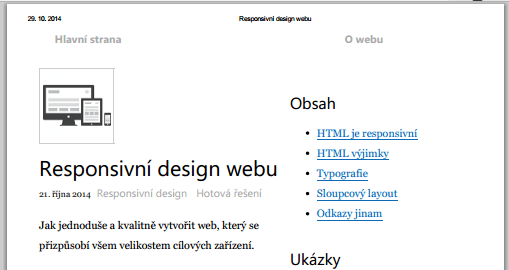
Pro zkušební tisk bez plýtvání papíru se hodí tisk do PDF. Chrome to umí přímo. Pro ostatní prohlížeče je řešením instalace tzv. PDF tiskárny, což je program, který se tváří jako klasická tiskárna, jen místo mačkání a zasekávání papíru ukládá výstup do PDF.
Úprava barev -webkit-print-color-adjust
Prohlížeče vycházejí z Webkitu (Chrome, Opera apod.) podporují vlastnost -webkit-print-color-adjust – ta může mít dvě hodnoty (kromě globálních initial, initial a unset):
-
economy– výchozí hodnota, při které se netisknou některé grafické prvky jako třeba pozadí, aby se neplýtvalo barvou -
exact– web se vytiskne bez úprav
Související články
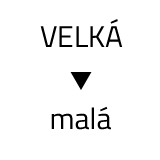
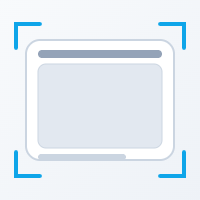
Možnosti stylování <iframe>
Co lze a nelze u <iframe> ovlivnit pomocí CSS a jak na změnu textu nebo barev.
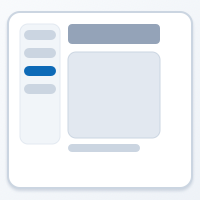
Zvýraznění aktivní sekce při rolování
Moderní způsoby zvýraznění aktivní položky navigace podle aktuální sekce – CSS i IntersectionObserver.